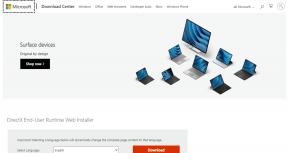كيفية تحويل ملف مستندات Google إلى PDF على سطح المكتب والهاتف
منوعات / / December 02, 2021
محرر مستندات Google قادر بشكل كافٍ على السماح لك بإنشاء ملفات إلى جانب مستند Word بسيط. بمساعدة قوالب مستندات جوجل، يمكنك إنشاء سيرة ذاتية وفاتورة ونشرة إعلانية وكتيب والمزيد. لن ترغب في مشاركة مثل هذه الملفات بتنسيق ملف مستندات Google الافتراضي عند المشاركة.

يمكنك بسهولة مشاركة ملفات محرر مستندات Google هذه بتنسيق PDF للقراءة فقط. إليك كيفية تحويل ملفات محرر مستندات Google إلى PDF على سطح المكتب والهاتف.
لا يبدو الأمر احترافيًا عند مشاركة سيرة ذاتية أو نشرة من محرر مستندات Google كتنسيق الملف الافتراضي. بدلاً من ذلك ، تحتاج إلى إرسالها كملف PDF للحصول على انطباع أفضل. يقدم محرر مستندات Google أداة افتراضية لتحويل ملف موجود إلى PDF على سطح المكتب والجوال. دعونا نتحقق من ذلك في العمل.
أيضا على توجيه التكنولوجيا
قم بتحويل ملف مستندات Google إلى PDF على سطح المكتب
في المثال أدناه ، أنشأنا عرض أسعار للمبيعات باستخدام نموذج مُحرر مستندات Google التابع لجهة خارجية. قبل إرسال هذا إلى أحد العملاء ، سنقوم بتحويله إلى PDF. إليك الطريقة.
الخطوة 1: قم بزيارة مُحرر مستندات Google على الويب.
الخطوة 2: افتح مستند Google موجودًا أو أنشئ مستندًا من البداية.
الخطوه 3: لقد فتحنا نموذجًا موجودًا لعرض أسعار المبيعات. قم بتحريره بتفاصيل ذات صلة بأسماء العناصر وأسماء الأعمال والتواريخ والمزيد.
الخطوة الرابعة: بعد إجراء جميع التغييرات ، انقر فوق ملف في شريط القائمة.

الخطوة الخامسة: حدد "تنزيل" من قائمة "ملف".
الخطوة السادسة: قم بتنزيل ملف مستندات Google كمستند PDF ، وسيتم حفظه في مجلد التنزيلات.

يمكنك الآن مشاركة ملفات PDF بسهولة عبر البريد الإلكتروني أو Slack أو Teams - أيًا كان النظام الأساسي الذي تفضله.
لا تقتصر القدرة على تحويل ملفات محرر مستندات Google على إصدار الويب فقط. يمكنك القيام بذلك بسهولة من تطبيقات Google Docs للجوال. لنبدأ بتطبيق Google Docs Android.
أيضا على توجيه التكنولوجيا
تطبيق محرر مستندات Google لنظام Android
يتوفر محرر مستندات Google افتراضيًا على جميع هواتف Android. بخلاف التطبيقات الأخرى ، يستخدم محرر مستندات Google واجهة مستخدم مختلفة على كل من Android و iPhone. اتبع الخطوات أدناه لإجراء تحويل PDF على محرر مستندات Google.
الخطوة 1: افتح تطبيق Google Docs على Android وحدد ملفًا.
في المثال أدناه ، أنشأنا مقترحًا لمطور البرامج في محرر مستندات Google على Android. فلنحوله الآن إلى ملف PDF.
الخطوة 2: اضغط على قائمة النقاط الثلاث في الزاوية اليمنى العليا.
الخطوه 3: حدد مشاركة وتصدير واضغط على حفظ باسم.


الخطوة الرابعة: اختر تنسيق PDF من القائمة التالية واضغط على موافق في الأسفل.


سيقوم محرر مستندات Google بتحويل الملف إلى تنسيق PDF وحفظه على هاتف Android. ملف PDF جاهز الآن للمشاركة مع الآخرين.
تطبيق مستندات Google على iPhone
إذا كنت تستخدم iPhone ، فإن الخطوات تختلف قليلاً عن نظيرتها في Android. إليك كيفية إنشاء ملف PDF من ملف محرر مستندات Google على iPhone.
الخطوة 1: قم بتشغيل تطبيق محرر مستندات Google على iPhone.
الخطوة 2: حدد الملف الذي تريد تحويله إلى PDF على iPhone.
الخطوه 3: قم بإجراء التغييرات واضغط على قائمة المزيد في الأعلى.
الخطوة الرابعة: حدد مشاركة وتصدير.


الخطوة الخامسة: اضغط على إرسال نسخة من القائمة التالية.
الخطوة السادسة: اختر تنسيق PDF واضغط على موافق في الأسفل.


سيقوم مُحرر مستندات Google بتحويل المستند إلى ملف PDF وفتح قائمة المشاركة. يمكنك إما مشاركة الملف مباشرة مع الآخرين أو حفظه في تطبيق الملفات على جهاز iPhone الخاص بك.
تحرير ملفات PDF قبل المشاركة
هل أجريت خطأ إملائيًا أو تريد إجراء بعض التغييرات في اللحظة الأخيرة على ملف PDF؟ لا يمكنك تعديل ملفات PDF في محرر مستندات Google. يمكنك دائمًا تحويل ملف PDF إلى ملف Word وفتحه في محرر مستندات Google لإجراء التعديلات. لكنها تستغرق وقتًا طويلاً وليست حلاً ممكنًا.
يمكنك اختيار ملف محرر PDF على نظام Mac أو Windows لإجراء التغييرات اللازمة. بالنسبة إلى نظام Mac الأساسي ، نوصي باستخدام تطبيق PDFexpert. إنه مصمم أصلاً لنظام Mac الأساسي ، ويحتوي على الكثير من ميزات التحرير ، ويسمح لك أيضًا بالتوقيع على ملف PDF.

قم بتنزيل PDFexpert لنظام التشغيل Mac
إذا كنت تستخدم نظام التشغيل Windows ، فقد قمنا بإنشاء منشور منفصل على أفضل برامج تحرير PDF لنظام التشغيل Windows. يمكنك اختيار أي برنامج من القائمة والبدء في تحرير ملفات PDF قبل إرسالها.
أيضا على توجيه التكنولوجيا
أرسل ملف مستندات Google بصيغة PDF
يحتوي محرر مستندات Google على أداة تحويل PDF مضمنة على سطح المكتب والجوال. إنه مفيد في أنواع معينة من المستندات. انطلق ، وقم بتحويل ملف مستندات Google إلى PDF وابدأ في مشاركته مع الآخرين.